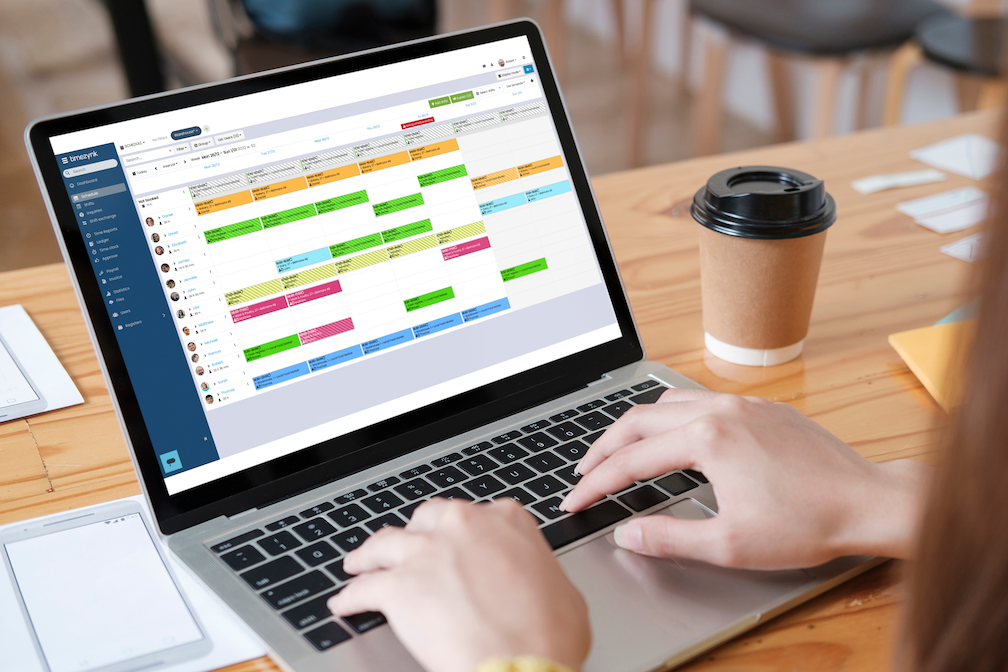
Höger-tryck på ett av passen som tillhör det rullande schema som du vill förkorta/förlänga och klicka på "Rullande schema" >> "Redigera rullande schema". Sedan välj datum bredvid "Förläng rullande schema till" och klicka på "Uppdatera rullande schema".
När du gör ändringar i ett rullande schema kan du välja att applicera ändringarna på alla framtida pass i repetitionen. Detta alternativ är tillgänglig för dig i fliken "Redigera" efter att du tryckt på ett pass som tillhör ett rullande schema.
Öppna fliken "Boka" och bocka i rutorna bredvid den anställd som ska ta alla passen i rullningen. Tryck på "Alla framtida pass i repetitionen" i den blåaktiga rutan och sedan "Boka".
I samma flik bocka i rutan bredvid den anställd som du vill avboka. Tryck på "Alla framtida pass i repetitionen" i den blåaktiga rutan och sedan på "Avboka".
Öppna schemat och klicka på ett av passen som tillhör det rullande schema som du vill ta bort. Notera att både det passet och alla följande pass kommer att rensas från schemat om du följer dessa instruktioner.
I sidomenyn i fliken "Redigera" bocka i rutan "Alla framtida pass i repetitionen" och klicka på "Ta bort framtida". Bekräfta ditt val genom att trycka på "Ja" när frågan "Är du säker?" dyker upp.
Höger-klicka på ett av passen som tillhör det rullande schema som du vill ta bort. Sedan tryck på "Rullande schema" >> "Redigera rullande schema" >> papperskorgen >> "Ta bort hela rullningen och samtliga pass".